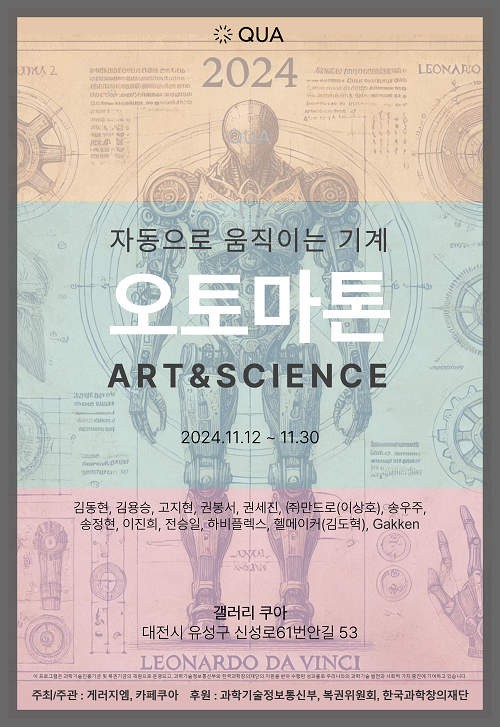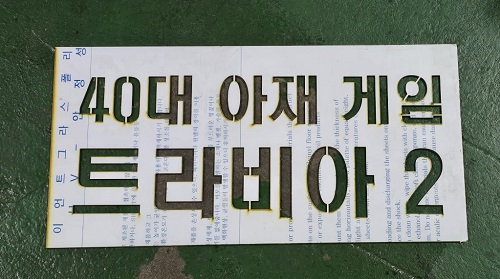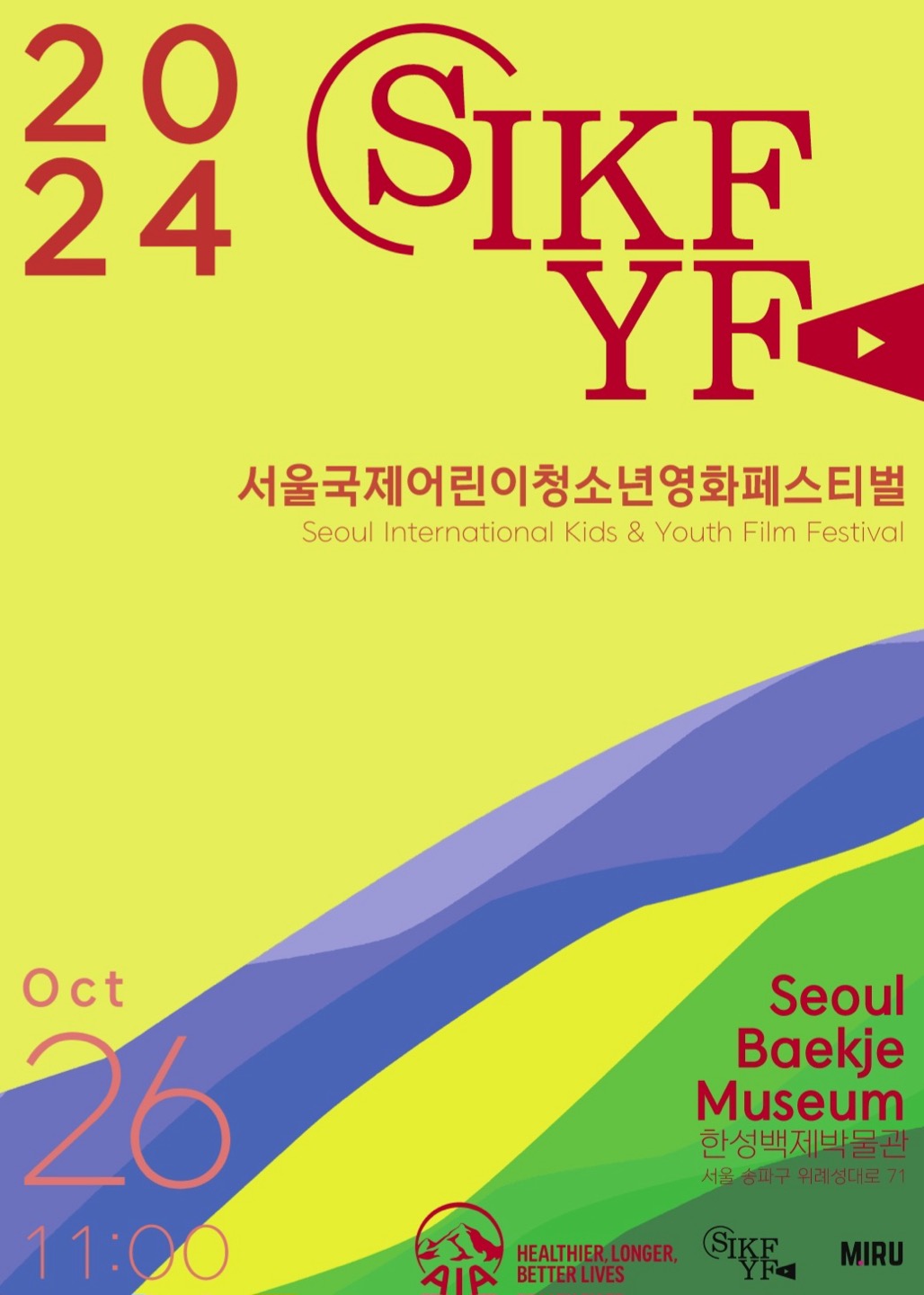[일반] AUTO BEACON: IBEACON 탐색기, 비컨을 이용한 자동화 앱
 HelloMaker
HelloMaker- 0
- 14,442
- 0
- 0
- 글주소
- 11-08
- Link
- http://www.hardcopyworld.com/gnuboard5/bbs/board.php?bo_table=project_hardcopy&wr_id=10&page=247
집에서는 WiFi, 밖에서는 LTE 그리고 사무실에서는 다시 WiFi 로 변경되도록 자동화하는 방법이 없을까? LTE만 주구장창 쓰자니 통신비가 걱정이고, WiFi로 두자니 지하철에서 뚝뚝 끊기는 통신사 WiFi 망이 짜증스럽고…
물론 다양한 방법으로 이런 시도를 할 수 있습니다. GPS 정보를 이용할 수도 있겠고, 시간대 별로 자동으로 전환되게 할 수도 있습니다. Auto Beacon도 이런 불편함을 해결하는 방법 중 하나입니다. 다만 블루투스 비컨이라는 장치를 이용해서 좀 더 세련되게 해결합니다.
1. 비컨(BEACON)이란?
비컨이란 쉽게 얘기해서 주기적으로 발생하는 약속된 신호 정도로 해석할 수 있겠습니다. 이 단어는 전문 용어로 여러 곳에서 등장하지만 우리에게 익숙해지기 시작한건 애플이 연례 세계 개발자 회의인 WWDC에서 iBeacon을 발표하면서 부터일 것입니다. iBeacon이란 저전력 블루투스(BLE, Bluetooth Low Energy)를 이용해 주기적으로 특정 신호를 발신하는 장치와 신호의 스펙, 이를 활용하는 생태계 전반을 말합니다.
저전력 블루투스(BLE) 비컨 장치(이하 비컨)는 구조가 단순하고 저전력이며, 여기서 송출되는 신호도 비교적 간단합니다. 대신 이를 이용해서 다양한 서비스를 만들 수 있습니다. 비록 블루투스 비컨 장치는 단방향으로 신호를 송출하기만 하고 도달거리도 길지 않습니다만 여러대의 비컨 장치가 조합되면 현재 상황에 맞는 정보가 무엇인지 알 수 있는 단서가 됩니다.
2. 블루투스 비컨으로 할 수 있는 일
비컨은 계속해서 단방향으로 정보를 송출합니다. 이때 비컨 스스로가 가진, 다른 장치들과 구분되는 ID(=UUID), 카테고리에 해당하는 Major, Minor 코드를 같이 송출합니다. 이 ID와 Major, Minor 코드를 폰에서 받으면 이 비컨이 어떤 비컨인지를 비컨을 뿌린 사업자에게 검색해서 알 수 있습니다.
비컨 사업자가 각종 매장에 비컨을 공급하고 그 정보를 서버에 저장해 뒀다고 해보죠. 이제부터 폰에서 블루투스 스캔 후 찾은 비컨 ID들을 사업자 서버에서 검색할 수 있습니다. 내가 찾은 비컨들을 통해서 위치 정보와 기타 부가 정보들을 얻을 수가 있겠지요. 그럼 사용자에게 지금 위치나 상황에 맞는 쿠폰을 줄 수도 있고, 필요한 정보를 자동으로 찾아줄 수도 있습니다. 맹인들을 위한 길안내 역할도 할 수 있겠습니다.
꼭 비컨이 한 장소에 고정된 것이 아니라 이동할 수도 있습니다. 대중교통에 부착해서 교통정보 서비스를 하는 경우에 해당하겠습니다. 이런 시나리오를 대비해 비컨 신호를 검색해서 모아주는 전문 장치를 만드는 경우도 있습니다.
여하튼 기술 자체는 간단하지만 아이디어나 활용하기에 따라 다양한 서비스가 나올 수 있습니다. 현재는 B2B 형태, 관련 기업에서 서비스하기 위한 목적으로 사용되기 시작하는 단계이지만 B2C 형태로 개인이 구매할 수 있는 비컨도 꽤 있습니다. ESTIMOTE 가 가장 대표적인 비컨관련 회사입니다. 국내에도 몇몇 업체가 비컨을 판매합니다.
iBeacon 장치를 직접 만드는 방법에 대한 포스팅도 추후 올리겠습니다.
3. AUTO BEACON 활용하기
Auto Beacon은 주변의 비컨 장치들을 검색해서 자동으로 특정 작업이 실행되도록 해주는 앱입니다. 다만iBeacon을 지원하는 비컨만 해당되며 안드로이드 v4.3 이상의 버전에서만 동작합니다. BLE 관련 API가 안드로이드 4.3 이상에서 지원되기 때문입니다. Auto Beacon을 이용해서 자동화 할 수 있는 일들은 아래와 같습니다.
- 이메일 보내기
- SMS 보내기
- 진동, 경고음 재생
- Notification으로 알림
- 폰을 벨/진동/Silent 모드로 전환
- 폰의 WiFi 설정을 변경
- 브라우저 실행
내가 자주 다니는 장소에 비컨 장치가 있다면 이제 Auto Beacon이 제공하는 기능들을 이용해서 다양한 작업들을 하실 수 있습니다. 예를들어 집에 비컨이 설치되어 있다면 집 비컨이 검색되었을 때 WiFi on 으로 변경하고 집 밖에서는 WiFi off 시킬 수 있습니다. 사무실에도 비컨이 있다면 마찬가지의 설정을 해둘 수 있겠죠.
미아방지용으로 활용할 수도 있습니다. 비컨 장치를 아이에게 주고 비컨이 검색되지 않을 때 진동, 경고음이 재생되게 설정해두면 됩니다. 보통 비컨은 주머니에 넣어도 5~10m 정도의 거리내에서는 검색이 됩니다.
생활 속 곳곳에 비컨이 있다면 자동으로 내 행적을 로그로 남길 수도 있겠습니다. 이메일, SMS 보내기 기능이 있으니까요! 물론 미리 비컨을 등록해 둬야하는 불편함이 있습니다만…
4. AUTO BEACON 사용 방법
Auto Beacon은 3개의 탭 [비컨 탭], [매크로 탭], [설정 탭] 으로 구성되어 있습니다.
4.1. 비컨 탭
비컨 스캔을 통해 찾은 비컨들과 내가 기억해 둔 비컨들을 보여주는 화면입니다.
하늘색 배경으로 된 항목이 현재 찾은 비컨들입니다. [*저장된 비컨] 이라고 표시된 것은 이 비컨이 미리 기억해 둔 비컨 중 하나와 일치함을 나타냅니다. 회색 배경으로 된 항목들은 내가 기억해 둔 비컨입니다. 비컨은 자체 이름이 없으므로 기억할 때 이름을 설정해 둘 수 있습니다.
각 비컨을 선택하면 메뉴가 나옵니다. 비컨의 종류에 따라 메뉴가 달라지지만 어느 비컨이나 [선택한 비컨으로 매크로 생성] 메뉴를 제공합니다. 이 메뉴를 통해서 자동화 할 작업을 설정할 수 있습니다.
4.2. 매크로 탭
매크로 탭 화면은 내가 생성한 매크로의 리스트를 확인하고, 각 매크로를 수정할 수 있습니다.
하늘색 배경의 매크로가 활성화 된 매크로이고 회색 바탕의 매크로는 비활성화 된 매크로입니다. 각 항목을 클릭해서 활성화/비활성화 전환하거나 수정, 삭제 할 수 있습니다. 화면 하단에는 [매크로 생성] 버튼이 있습니다. 하지만 여기서 매크로를 생성하면 직접 UUID, Major, Minor 코드를 입력해야 하므로 불편합니다. 비컨 탭에서 검색된 비컨을 선택해서 매크로를 생성하시는 것이 자동입력되어 편리합니다.
매크로 생성 화면은 아래와 같습니다.
비컨 탭에서 비컨을 선택해서 매크로를 만드신다면 UUID, Major, Minor 코드는 자동으로 입력이 됩니다. UUID가 비컨을 구분하는 역할을 하지만 보통 비컨들은 기본으로 설정된 UUID가 같은 경우가 많으므로 UUID가 중복될 수도 있습니다. 이 경우 UUID 대신 상위, 하위 카테고리 역할을 하는 Major, Minor 코드를 사용하시면 됩니다. Major 가 그룹을 나타내고 Minor가 장치들을 구분하는 형태입니다.
Auto Beacon은 아래와 같은 순서로 비컨이 매크로 조건에 맞는지 확인합니다.
- UUID가 있으면 UUID가 같은지 확인
- Minor 코드가 설정되지 않은 경우 Major 코드가 같은지 확인
- Major, Minor 코드 모두가 설정된 경우 Major, Minor 코드가 모두 같은지 확인
대부분의 경우는 자동입력된 값을 그대로 사용하셔도 됩니다만 세부적으로 설정할 때는 UUID, Major, Minor 코드 중 필요 없는 부분은 입력란에서 삭제해야 합니다.
이제 거리 조건도 설정해야 합니다. 거리는 근접(0.5m 이하), 가까움(4m 이하), 멈(4m 이상 검색이 가능한 상태), 검색되지 않음… 4종류가 있습니다. 만약 [멈] 조건으로 설정하면 근접, 가까움, 멈 상태일 때 매크로가 활성화 됩니다.
조건 설정이 끝났으면 해야 할 일들을 설정할 수 있습니다. 앞서 예시한 이메일, SMS 보내기, 진동울림, 경고음 재생, 알림 메시지 생성, 벨/진동/Silent 모드로 전환, WiFi on/off, 브라우저 실행 등의 작업을 예약할 수 있습니다. 선택 항목에 따라 추가 정보를 입력해야 합니다.
마지막으로 매크로에 이름을 부여하고 활성화/비활성화 상태를 정할 수 있습니다.
4.3. 설정 탭
Auto Beacon 앱 동작에 대한 설정을 할 수 있습니다.
- Notification 사용 : 매크로가 실행될 때 알림 메시지 등록 기능 on/off
- 백그라운드로 실행 : Back 키로 앱이 종료 되더라도 백그라운드로 실행 on/off
- 스캔간격 : 비컨 탐색 간격. 짧을수록 상황변화에 빠르게 대처할 수 있지만 배터리 소모량이 많아집니다.
- 이메일 주소 : 이메일 보내기 기능을 사용할 때 사용할 메일 계정. Gmail 만 지원합니다. aaa@gmail.com 형태로 입력.
- 이메일 비밀번호 : 이메일 계정의 비밀번호. 비밀번호는 암호화 되어 폰에만 저장되며 이메일 전송 이외의 목적으로 사용되지 않습니다.
5. 앱 다운로드 및 매뉴얼
앱 다운로드 : https://play.google.com/store/apps/details?id=com.wiredfactory.bluewave
6. FAQ
- 비컨이 검색되지 않습니다 – 블루투스가 off 상태인지 확인하세요. 비컨의 배터리 상태를 확인하세요.
- 매크로가 실행되지 않습니다 – UUID, Major, Minor 조건과 거리 조건을 다시 확인해보세요. 비컨을 스캔한 뒤 원하는 비컨을 터치해서 새로운 매크로를 만들어 보세요.
- 스캔 주기가 설정한 값과 다릅니다 – 스캔 간격은 앱의 동작 상황에 따라 변동될 수 있습니다. 앱이 비정상 종료되는 경우 앱이 다시 시작하도록 처리되어 있지만 자동으로 재시작 되지 않는 경우도 있습니다. 긴 시간 동작이 되지 않는다면 앱을 한번 실행해 주는 것이 좋습니다. 설정 탭에서 백그라운드로 실행 항목을 반드시 켜두세요.
7. TIP
- 우측 상단의 눈 모양의 아이콘을 클릭하면 수동으로 스캔을 시작할 수 있습니다.
- 하단 왼쪽에는 현재 스캔 상태가 표시됩니다.
- 하단 우측에 있는 [알람 중지!!] 버튼은 매크로를 통해 진동이나 알림음 재생이 되고 있을 때 멈출 수 있는 버튼입니다.
제작 : HardCopyWorld.com
문의 : godstale@hotmail.com" style="box-sizing: border-box; background: transparent; color: rgb(0, 0, 0); outline: none;">godstale@hotmail.com
출처 : HARD COPY WORLD (http://www.hardcopyworld.com)